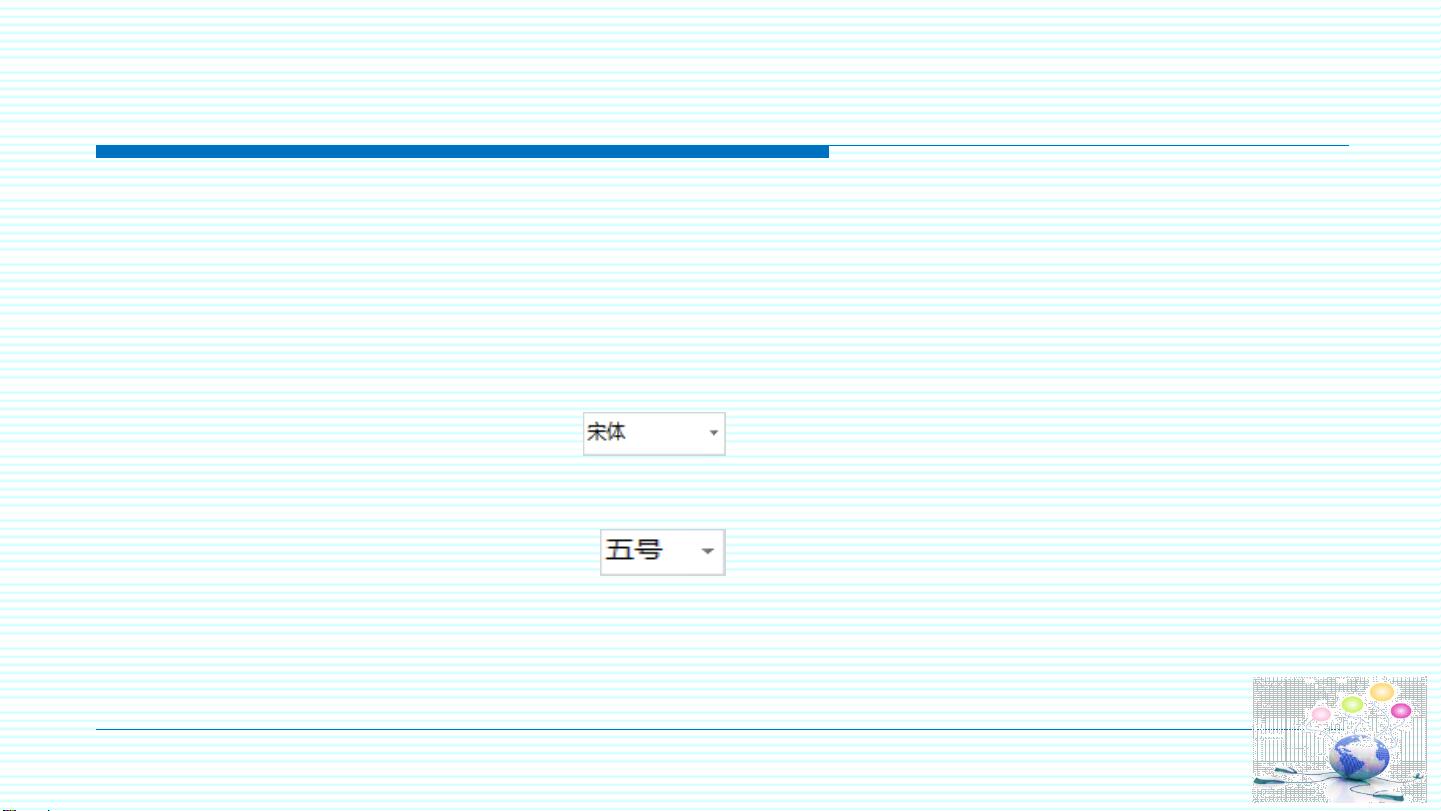Word2010字符格式设置详解
版权申诉
15 浏览量
更新于2024-08-19
收藏 608KB PDF 举报
"该资源是一份关于PPT中字体格式设置的教程,主要讲解了如何在Word2010中对文字进行格式化的多种方法,包括使用功能区工具、字体对话框以及浮动工具栏。"
在《计算机应用基础》课程中,Word2010的文字处理是一个重要的学习项目。在处理文档时,字符格式的设置是提升文本可读性和美观度的关键步骤。通常,我们可以使用三种方式来设置文本格式:
1. **用功能区工具设置文本格式**:
- 首先,你需要选定要格式化的文本。
- 切换到“开始”选项卡,找到字体组,这里提供了基础的格式化工具,如字体、字号、颜色等。
- 从“字体”列表中选择合适的字体,从“字号”列表选择大小,点击“字体颜色”选择需要的颜色。
2. **用“字体”对话框设置文本格式**:
- 这种方法提供了更详细的控制选项。你可以通过在“开始”选项卡的字体组中点击字体对话框启动器或右键选择“字体”命令来打开它。
- 在“字体”对话框的“字体”选项卡中,可以设置中文字体、西文字体、字形、字号、颜色,甚至下划线线型和颜色。
3. **用浮动工具栏设置文字格式**:
- 浮动工具栏会根据你的操作自动出现,提供快速访问常用格式化功能,例如加粗、斜体、下划线等。当你选中文本并进行某种格式操作后,相关工具会出现在浮动工具栏上,再次点击可撤销该格式。
在设置字符格式时,字形是一个重要的考虑因素。Word2010提供了加粗、倾斜、下划线、下标和上标等效果。这些效果可以通过“开始”选项卡的字体组按钮轻松应用或取消。例如,选中文本后,点击“加粗”按钮可以使文字变粗,而再次点击则会取消加粗效果。
此外,字体颜色的选择也非常重要。预设的颜色列表可以满足大部分需求,但若需定制颜色,可点击“其他颜色”打开颜色对话框进行自定义。如果想要更具特色的文本效果,可以选择“渐变”,这将打开“设置文本效果格式”对话框,让你可以调整丰富的文本特效。
下划线和着重号也是强调文本的常用手段。在“字体”对话框中,你可以选择不同线型的下划线,如单线、双线、波浪线等,并可自定义下划线颜色,以增加文本的视觉层次感。
熟练掌握Word2010的字体格式设置技巧,能够帮助你在制作报告、论文或演示文稿时,更好地表达信息,提升文档的专业性和吸引力。无论是简单的字体调整还是复杂的格式定制,都能游刃有余。
2012-11-30 上传
2022-01-13 上传
2021-12-05 上传
2021-10-06 上传
2021-12-13 上传
2021-10-30 上传
2021-10-22 上传
2022-12-13 上传
2019-09-07 上传
念广隶
- 粉丝: 5w+
- 资源: 6万+
最新资源
- Angular程序高效加载与展示海量Excel数据技巧
- Argos客户端开发流程及Vue配置指南
- 基于源码的PHP Webshell审查工具介绍
- Mina任务部署Rpush教程与实践指南
- 密歇根大学主题新标签页壁纸与多功能扩展
- Golang编程入门:基础代码学习教程
- Aplysia吸引子分析MATLAB代码套件解读
- 程序性竞争问题解决实践指南
- lyra: Rust语言实现的特征提取POC功能
- Chrome扩展:NBA全明星新标签壁纸
- 探索通用Lisp用户空间文件系统clufs_0.7
- dheap: Haxe实现的高效D-ary堆算法
- 利用BladeRF实现简易VNA频率响应分析工具
- 深度解析Amazon SQS在C#中的应用实践
- 正义联盟计划管理系统:udemy-heroes-demo-09
- JavaScript语法jsonpointer替代实现介绍